عندما تحاول البحث عن أفضل مسجل شاشة للبث المباشر على الهاتف المحمول وأنشطة شاشة الكمبيوتر،مسجل الشاشة دو هي أداة موصى بها للاستخدام. نعلم جميعًا أنه من الصعب الحصول على تدفقات الفيديو. ومع ذلك، تعدك هذه الأداة بالحصول على كل مقاطع الفيديو التي تريدها من متصفحات الويب لديك. بفضل عددها الهائل من الميزات، فهي بلا شك ميزة موثوقة لالتقاط مقاطع فيديو البث المباشر. إذا لم تجرب هذا التطبيق فأنت على الطريق الصحيح وأنشر. سنعرض لك إمكانيات وفرص مسجل الشاشة هذا. اكتشف المزيد في هذا المنشور وانضم إلينا بينما ننغمس في هذه المراجعة الكاملة.
الجزء 1. مراجعة مسجل الشاشة DU
يعد DU Screen Recorder تطبيقًا قويًا وسهل الاستخدام لتسجيل الفيديو للأجهزة المحمولة وأجهزة الكمبيوتر. فهو يسمح للمستخدمين بالتقاط شاشة أجهزتهم بجودة عالية، مما يجعلها مثالية لإنشاء البرامج التعليمية وتسجيلات اللعب والمزيد. فهو يتيح للمستخدمين تحرير تسجيلاتهم وقص مقاطع الفيديو واقتصاصها وإضافة الموسيقى أو المقاطع الصوتية. برنامج DU Screen Recorder مجاني للتثبيت والاستخدام. بشكل عام، يعد DU Screen Recorder تطبيقًا متعدد الاستخدامات وموثوقًا لأي شخص يتطلع إلى تسجيل شاشة جهاز Android الخاص به.
ميزات هذا التطبيق
◆ تسجيل عالي الجودة: يمكن لـ DU Screen Recorder التقاط الفيديو بدقة تصل إلى 1080 بكسل بمعدل 60 إطارًا في الثانية، مما يضمن أن يبدو المحتوى الخاص بك واضحًا واحترافيًا.
◆ أوضاع تسجيل متعددة: يوفر التطبيق العديد من أوضاع التسجيل، بما في ذلك وضع ملء الشاشة، والمخصص، والكاميرا. تتيح هذه الميزة للمستخدمين التقاط اللقطات الضرورية بدقة دون أي تشتيتات غير ضرورية.
◆ أدوات تحرير الفيديو: يحتوي DU Screen Recorder أيضًا على أدوات تحرير متنوعة، بما في ذلك القدرة على قص الموسيقى ودمجها وإضافتها إلى مقاطع الفيديو الخاصة بك. تسهل هذه الوظيفة إنشاء محتوى مصقول وجذاب دون التبديل بين التطبيقات المختلفة.
◆ بث مباشر: بالنسبة لأولئك الذين يرغبون في مشاركة المحتوى الخاص بهم في الوقت الفعلي، يوفر DU Screen Recorder أيضًا ميزة البث المباشر. يمكن للمستخدمين بسهولة بث شاشتهم أو الكاميرا الخاصة بهم إلى المنصات الشهيرة مثل YouTube وFacebook وTwitch.
◆ إعدادات قابلة للتخصيص: وأخيرا، يتيح DU Screen Recorder للمستخدمين تعديل مجموعة من الإعدادات لتناسب احتياجاتهم. تتضمن هذه الميزة خيارات لجودة الفيديو ومعدل الإطارات ومصدر الصوت والمزيد.
إيجابيات وسلبيات استخدام هذا التطبيق
- الايجابيات
- وهو يدعم حاويات فيديو متعددة، بما في ذلك MP4 وMOV وAVI وغيرها.
- يشتهر DU Screen Recorder بتسجيل الفيديو عالي الجودة. يمكنه التقاط الشاشات بدقة Full HD، وهو أمر رائع لالتقاط لقطات اللعب أو التسجيلات الرقمية للشاشة.
- يحتوي التطبيق على واجهة سهلة الاستخدام، مما يجعل من السهل تسجيل مقاطع الفيديو وتحريرها ومشاركتها.
- على عكس مسجلات الشاشة الأخرى، لا يضيف DU Screen Recorder أي علامات مائية إلى مقاطع الفيديو المسجلة، وهي ميزة إضافية كبيرة.
- يسمح البرنامج للمستخدمين بتعديل دقة الفيديو ومعدل الإطارات ومعدل البت ليناسب احتياجاتهم.
- ليس لدى DU Screen Recorder أي حدود زمنية للتسجيل، لذا يمكنك التسجيل للمدة التي تريدها.
- سلبيات
- يحتوي الإصدار المجاني من DU Screen Recorder على إعلانات، والتي يمكن أن تشكل عائقًا لبعض المستخدمين.
- على الرغم من أن التطبيق يحتوي على ميزات تحرير أساسية، إلا أنه لا يحتوي على أدوات تحرير متقدمة مثل بعض مسجلات الشاشة الأخرى.
- تتوفر بعض الميزات في DU Screen Recorder فقط من خلال عمليات الشراء داخل التطبيق، الأمر الذي قد يكون محبطًا للمستخدمين الذين لا يرغبون في إنفاق الأموال.
شرح تفصيلي حول استخدام DU Screen Recorder
الخطوة 1قم بتنزيل التطبيق
الخطوة الأولى للحصول على هذه الأداة على جهازك هي الحصول على مثبت الملف الخاص بها. يمكنك البحث عن صفحة المنتج الرئيسية لـ DU Screen Recorder على متصفحات الويب الخاصة بك، وستمنحك قائمة الصفحات خيارات لتنزيل التطبيق. يرجى الدخول إلى الموقع الشرعي، وهو واجهة المنتج الرئيسية التي تمكنك من تنزيل التطبيق بأمان على جهاز الكمبيوتر الخاص بك. إذا كنت تستخدم جهازًا محمولاً، فيمكنك استخدام Play Store لأجهزة Android وApp Store لأجهزة iOS للحصول على التطبيق.
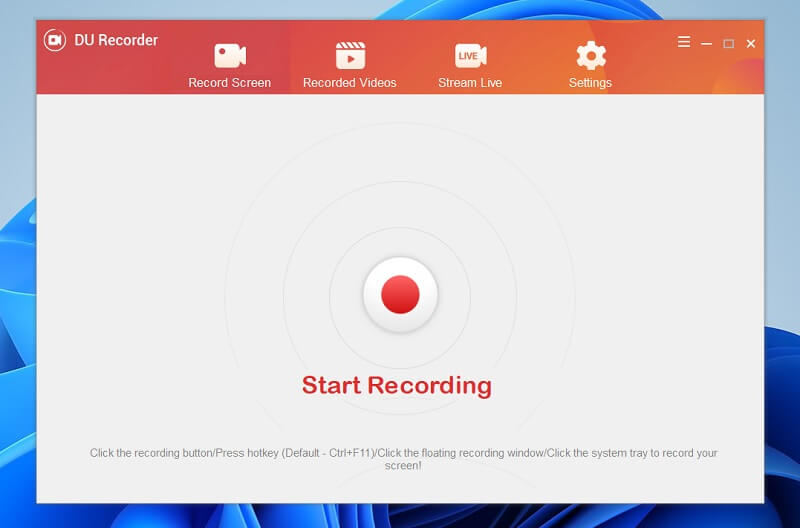
الخطوة 2سجل نشاط الشاشة
الخطوة التالية في استخدام Screen Recorder هي التقاط نشاط الشاشة داخل نظامه. قم بالوصول إلى التطبيق على جهازك واضغط على ابدأ التسجيل أيقونة في منتصف أداة التسجيل. استمر في التقاط نشاط شاشتك.
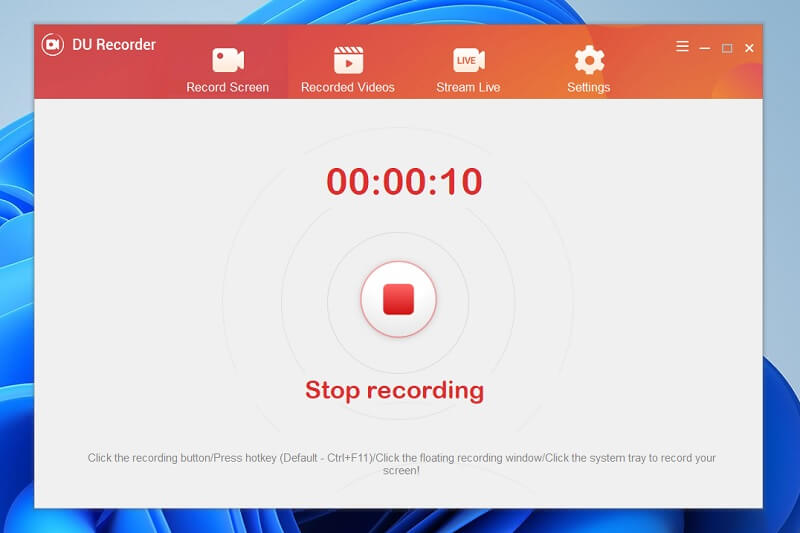
الخطوه 3حفظ التسجيلات
للحصول على اللمسة النهائية، احفظ التسجيلات على جهازك عن طريق إعادة تشغيل الأداة والنقر فوق الزر "إيقاف". سيتم حفظ الملفات المسجلة تلقائيًا على جهازك. اذهب الى مقاطع الفيديو المسجلة للوصول إلى قائمة الملفات التي قمت بالتقاطها مؤخرًا على شاشتك. انقر نقرًا مزدوجًا فوق الفيديو لمعاينة الملف وتشغيله.
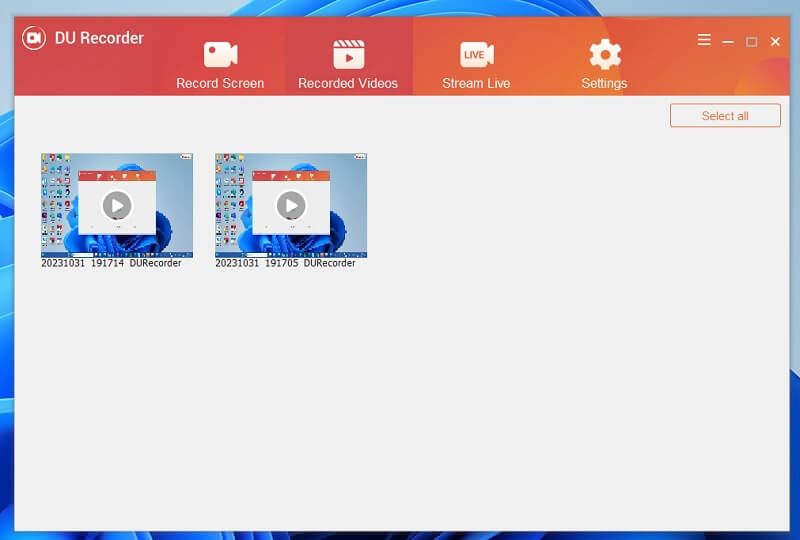
الجزء 2. أفضل بديل لمسجل DU
عند مناقشة أفضل البدائل لالتقاط أنشطة الشاشة، استخدم AVAide مسجل الشاشة. يحتوي هذا التطبيق على أفضل ميزات تسجيل الشاشة وأكثرها موثوقية، والتي تمكن المستخدمين من استخدام وإنشاء عروض فيديو توضيحية، وبرامج تعليمية، ومقاطع فيديو تفاعلية، ومحتوى اللعب، وغيرها مما هو مفيد ليس فقط لتحقيق الدخل ولكن أيضًا للاستخدام الشخصي. نقطة البيع لهذا التطبيق هي برنامج جدولة المهام، والذي يمكنه التقاط الشاشات في وقت وتاريخ محددين. من المفيد الحصول على مقاطع فيديو في البث المباشر والقنوات التلفزيونية التي لا يوجد بها خيار لتنزيل الملف.
الخطوة 1احصل على مسجل الشاشة AVAide
تتمثل المرحلة الأولى لالتقاط شاشتك باستخدام AVAide Screen Recorder في تثبيت التطبيق أو تنزيله على جهازك. يمكنك ضرب جربها مجانا الزر الموجود أسفل هذه الخطوة للحصول على برنامج التثبيت. ثم قم بتشغيله وإنهاء المطالبة. قم بالوصول إلى واجهة التطبيق وتحقق من عملياته ليسهل الوصول إليها.

جربها مجانا لنظام التشغيل Windows 7 أو أحدث
 تحميل آمن
تحميل آمن
جربها مجانا لنظام التشغيل Mac OS X 10.12 أو أحدث
 تحميل آمن
تحميل آمنالخطوة 2التقط شاشتك
قم بإعداد التطبيق للنشاط الذي تريد تسجيله. انتقل إلى الواجهة الرئيسية واضغط على آلة تسجيل الفيديو للوصول إلى معلمات التسجيل الخاصة به. حدد نسبة العرض إلى الارتفاع وإدخال الصوت للتطبيق. بعد ذلك قم باختيار REC زر للتحريض على عملية التقاط شاشة جهاز الكمبيوتر الخاص بك.
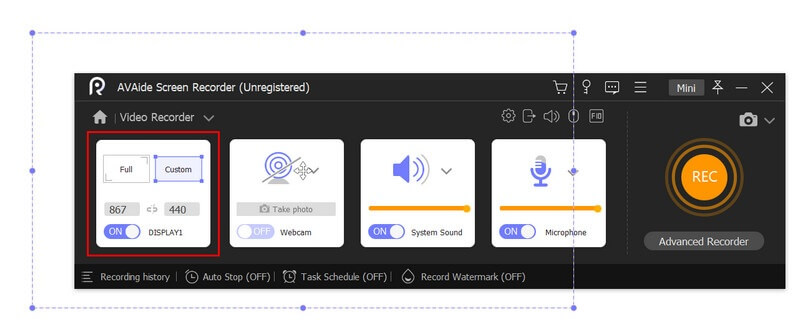
الخطوه 3إنهاء العملية
وأخيرا قم بإنهاء عملية التسجيل بالضغط على قف الموجود على لوحة التسجيل أسفل المنطقة التي تقوم فيها بتسجيل شاشتك. ستقوم الأداة بمطالبة مشغل الوسائط الخاص بها، مما يسمح لك بمعاينة الملف. وبعد ذلك، يمكنك استخدام الجهاز لحفظ الملف أو إعادة تسجيله لالتقاط أفضل لحظة لأنشطة الشاشة.
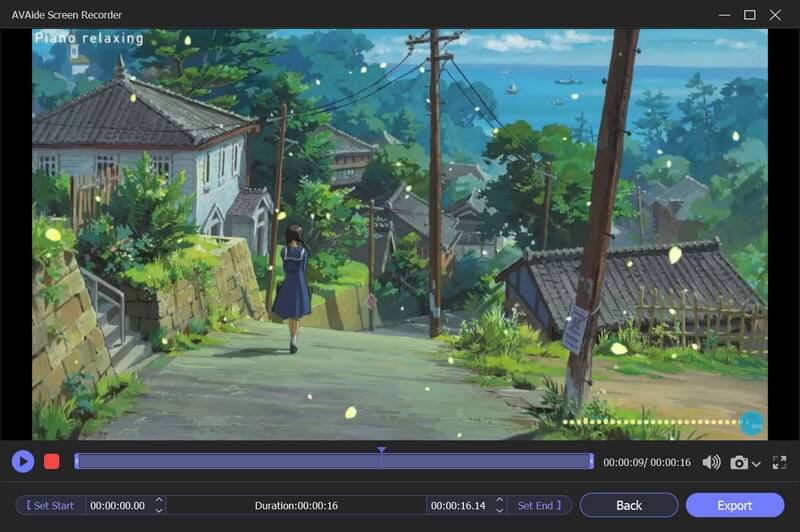
الجزء 3. الأسئلة الشائعة حول DU Screen Recorder
هل برنامج DU Screen Recorder مجاني؟
DU Screen Recorder هو تطبيق غير مقيد يسمح للمستخدمين بالتقاط مقاطع فيديو عالية الجودة لشاشات أجهزتهم. سواء كنت تتطلع إلى إنشاء برنامج تعليمي أو محتوى لعب أو أنواع أخرى من مقاطع الفيديو التي تتطلب الصوت، فإن DU Screen Recorder هو ما تحتاجه.
هل يمكنني تسجيل الصوت باستخدام مسجل الشاشة DU؟
DU Screen Recorder هو تطبيق لتسجيل الشاشة يلتقط شاشات الأجهزة. إحدى ميزاته الرئيسية هي القدرة على تسجيل الصوت الداخلي والخارجي، مما يجعله مثاليًا لإنشاء عروض الفيديو التوضيحية والبرامج التعليمية ومحتوى اللعب وأنواع أخرى من مقاطع الفيديو التي تتطلب الصوت. يمكّنك التطبيق من تعديل مستوى الصوت، مما يضمن أن تسجيلاتك تتمتع بصوت واضح تمامًا.
هل DU Screen Recorder آمن للاستخدام؟
نعم، يعد DU Screen Recorder تطبيقًا آمنًا وموثوقًا. لا يحتوي التطبيق على برامج ضارة أو فيروسات في أداة تنزيل الملفات الخاصة به. ومع ذلك، من المهم تنزيل التطبيق فقط من مصادر موثوقة، مثل متجر Google Play أو App Store.
ليستنتج، مسجل DU للكمبيوتر هو تطبيق قوي ومتعدد الاستخدامات لتسجيل الشاشة يقدم مجموعة واسعة من الميزات الأساسية لمستخدميه. فهو يسمح لك بتسجيل شاشتك بجودة عالية، والتقاط الصوت من جهازك، وحتى إضافة كاميرا خارجية لتسجيل نفسك. بالإضافة إلى ذلك، فهو يأتي مزودًا بمحرر فيديو مدمج يوفر الكثير من الخيارات لتحرير تسجيلاتك. بشكل عام، إذا كنت تبحث عن تطبيق مسجل شاشة موثوق وغني بالميزات، فإن DU Screen Recorder يستحق التدقيق.
سجل الشاشة والصوت وكاميرا الويب واللعب والاجتماعات عبر الإنترنت بالإضافة إلى شاشة iPhone / Android على جهاز الكمبيوتر الخاص بك.




